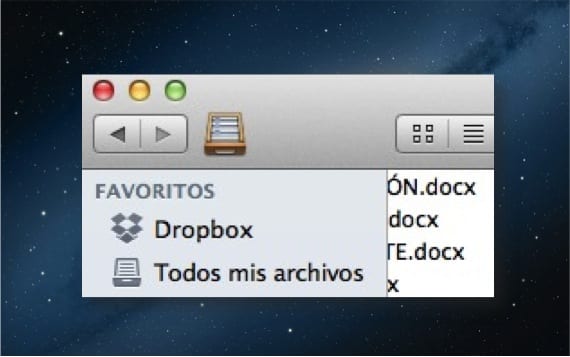
今天,无论是对于像我这样的长期用户还是新用户,我都为您带来了笔触,这是我在OSX的“ Finder”工具栏中看到的,我不知道,有时候这很有用。 这是使用两个同时出现在窗口中的按钮的方法 发现者 就像在“ Safari”中一样。
当我们通过«Finder»在Mac的目录中导航时,当我们输入各个位置时,系统将保存我们一直遵循的方式,因此,如果我们转到窗口的左上部分,我们可以看到两个三角形作为允许我们在搜索中前进和后退的箭头。
同样,当我们在“ Safari”中搜索时,可以使用这些按钮。 应当注意,对于已经采用触控板和鼠标的手势的有经验的用户,在“ Safari”中我们通常不使用这些按钮,因为我们使用外围设备上的手势进行操作。
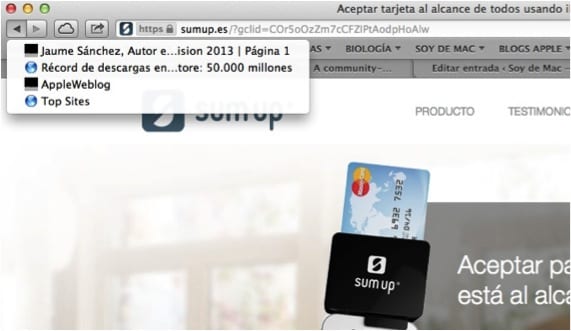
我不知道并且今天已经意识到这些按钮具有双重用途。 如果我们快速按它们,它们将前进或后退,但是如果我们按住按钮两秒钟,则会显示一个列表,其中包含我们访问过的页面或位置,以便我们可以在窗口之间跳转而不必再次重放。我们经过的地方。

事实是,乍一看似乎没有什么要紧,但是如果我们停下来思考片刻,现在我们知道了或者我已经提醒您,您将更多地使用它。
更多信息 - 在OSX中强制退出应用程序
我不知道该按住什么,多么有用!
您是否知道是否有办法像在网页上一样在触控板中与Finder来回走动?